怎么用u盘给笔记本电脑重装系统win10
来源:网络收集 点击: 时间:2024-04-07【导读】:
作为现代生活中必不可少的工具,笔记本电脑在我们的日常工作和学习中起到了至关重要的作用。然而,有时候我们可能会遇到系统故障或者想要进行系统重装的情况。这时,使用u盘启动盘来进行系统安装是一种简便而有效的方法。接下来,我将跟大家介绍怎么用u盘给笔记本电脑重装系统win10。品牌型号:联想B50-70系统版本:win10专业版方法/步骤1/10分步阅读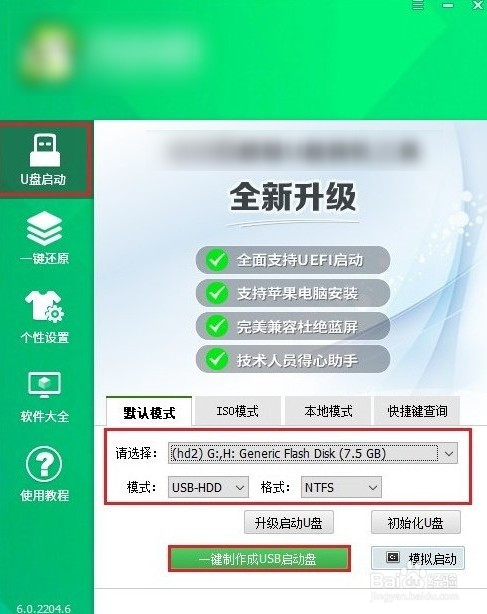 2/10
2/10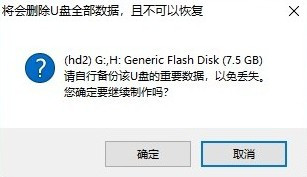 3/10
3/10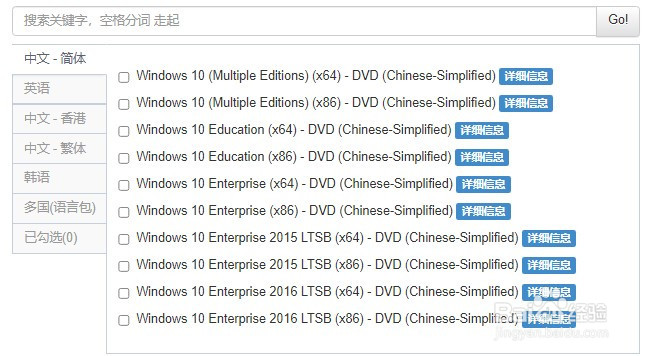 4/10
4/10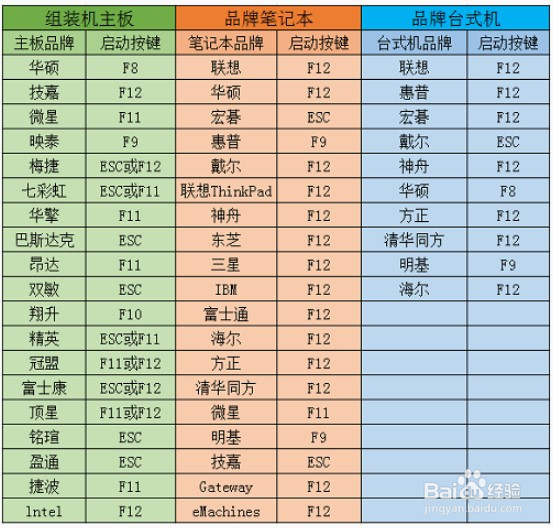 5/10
5/10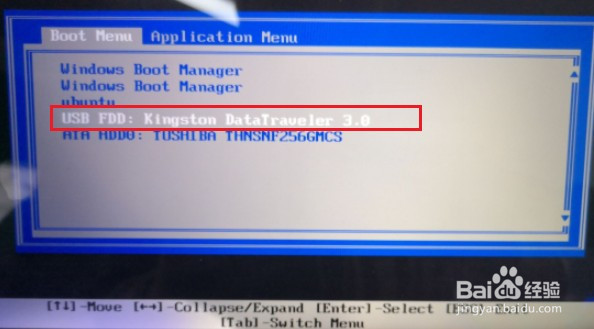 6/10
6/10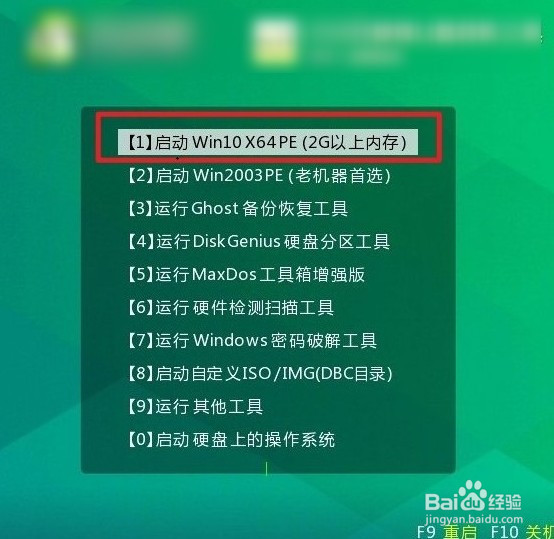 7/10
7/10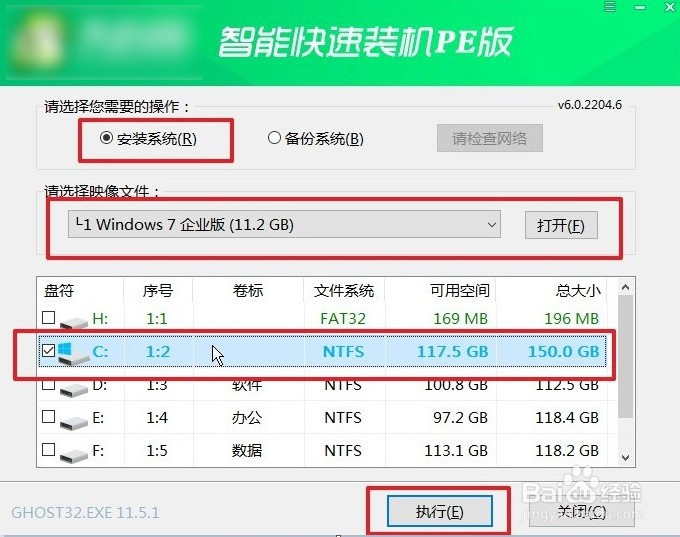 8/10
8/10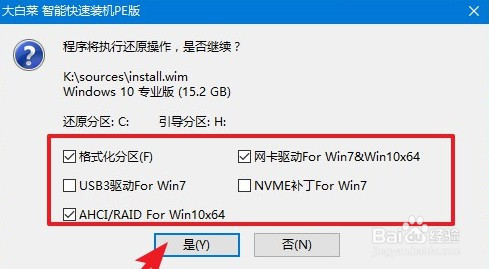 9/10
9/10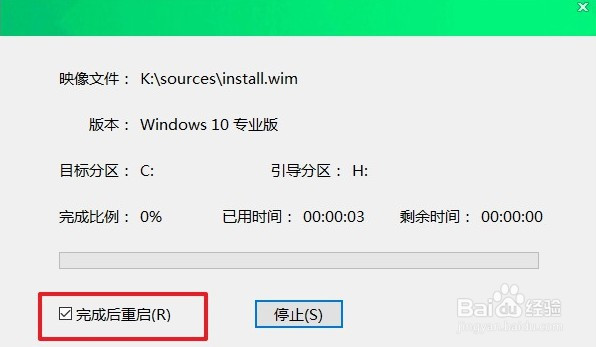 10/10
10/10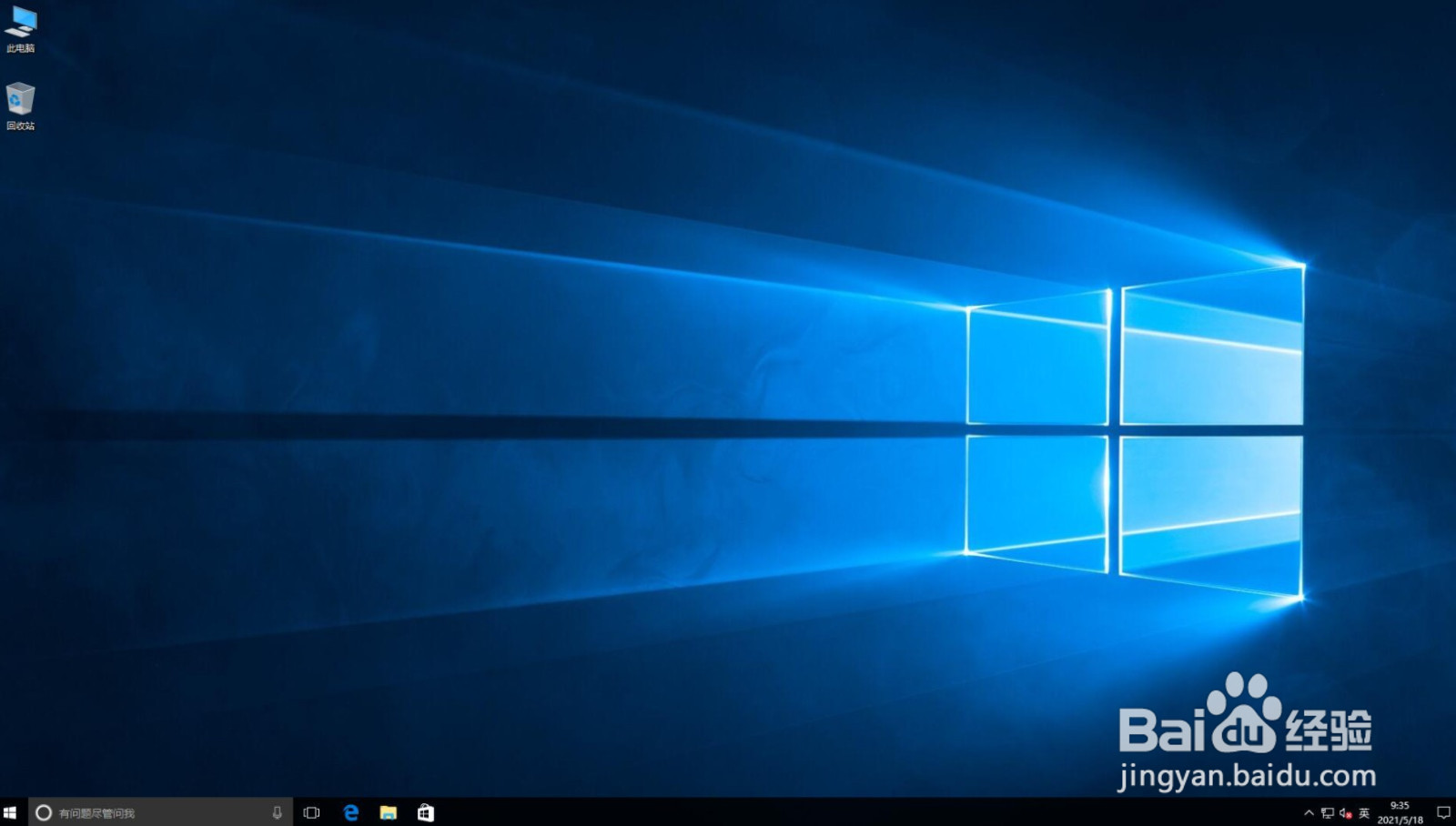
从网上下载一个可靠的u盘启动制作工具并打开运行。然后插入U盘到电脑上,制作工具会自动识别u盘信息,只需要默认“格式”和“模式”,选择“一键制作成usb启动盘”即可。
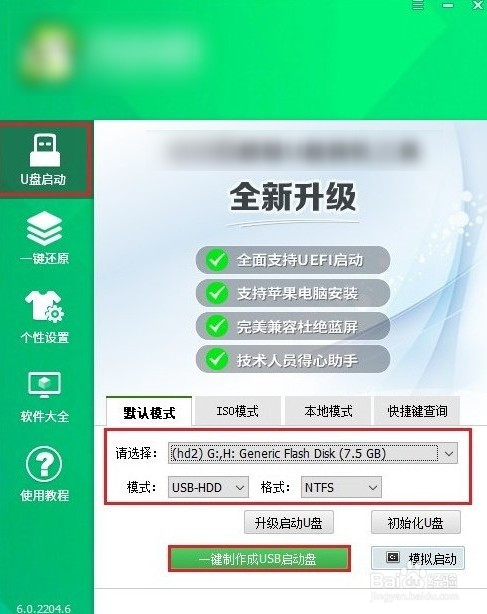 2/10
2/10制作u盘启动盘会格式化u盘数据,请提前备份u盘重要数据再进行制作,以免丢失!制作完成后出现提示:启动u盘制作成功!
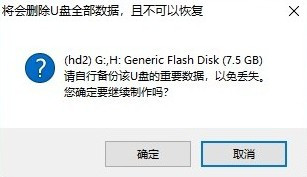 3/10
3/10u盘启动盘制作成功后,接下来是准备系统镜像,可以到msdn网站下载,然后存放到u盘根目录下。
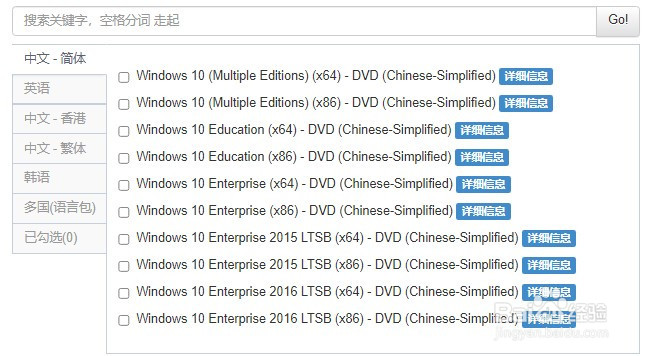 4/10
4/10完成以上操作后,重新启动电脑,出现开机logo时,快速按下U盘启动快捷键(可参考下图),直到进入启动菜单的设置页面。
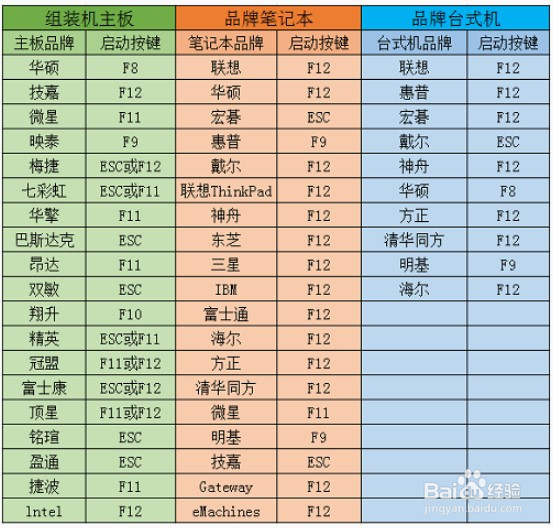 5/10
5/10选择带有usb字样的选项,或者你的u盘名称选项回车。
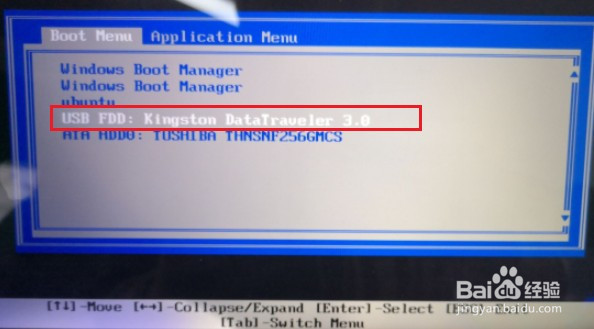 6/10
6/10通过设置u盘启动,来到pe主菜单页面,选择第一选项,按回车键进入PE系统。
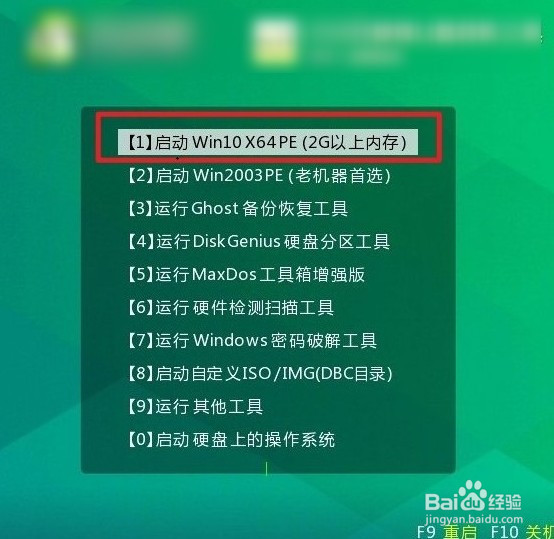 7/10
7/10打开PE装机工具,选择事先在u盘准备好的系统镜像文件,之后选择系统安装分区,一般安装在c盘。
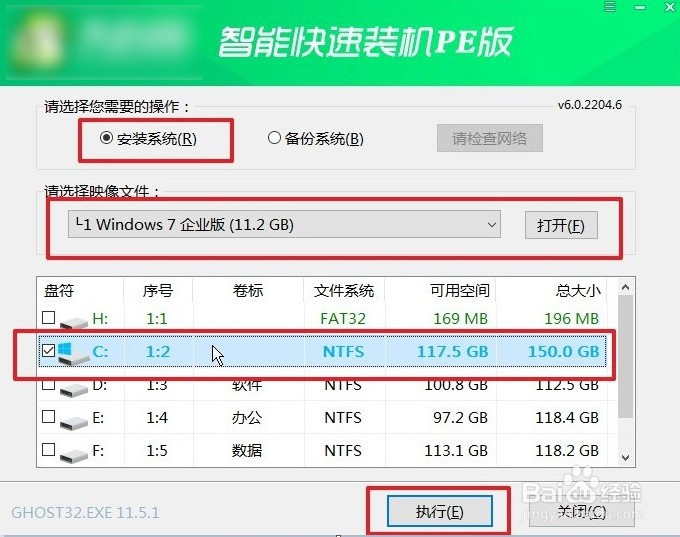 8/10
8/10进入此页面,有几个选项是默认勾选的,点击“是”执行还原操作即可。
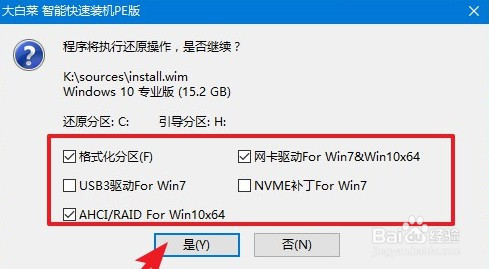 9/10
9/10你可以勾选“完成后重启”,等待程序安装系统完毕后,电脑会自动重启,此时移除u盘。
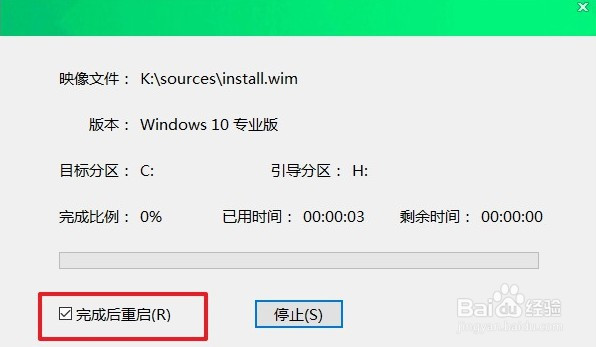 10/10
10/10电脑重启后自动进入系统部署阶段,耐心等待进入系统桌面就可以了。
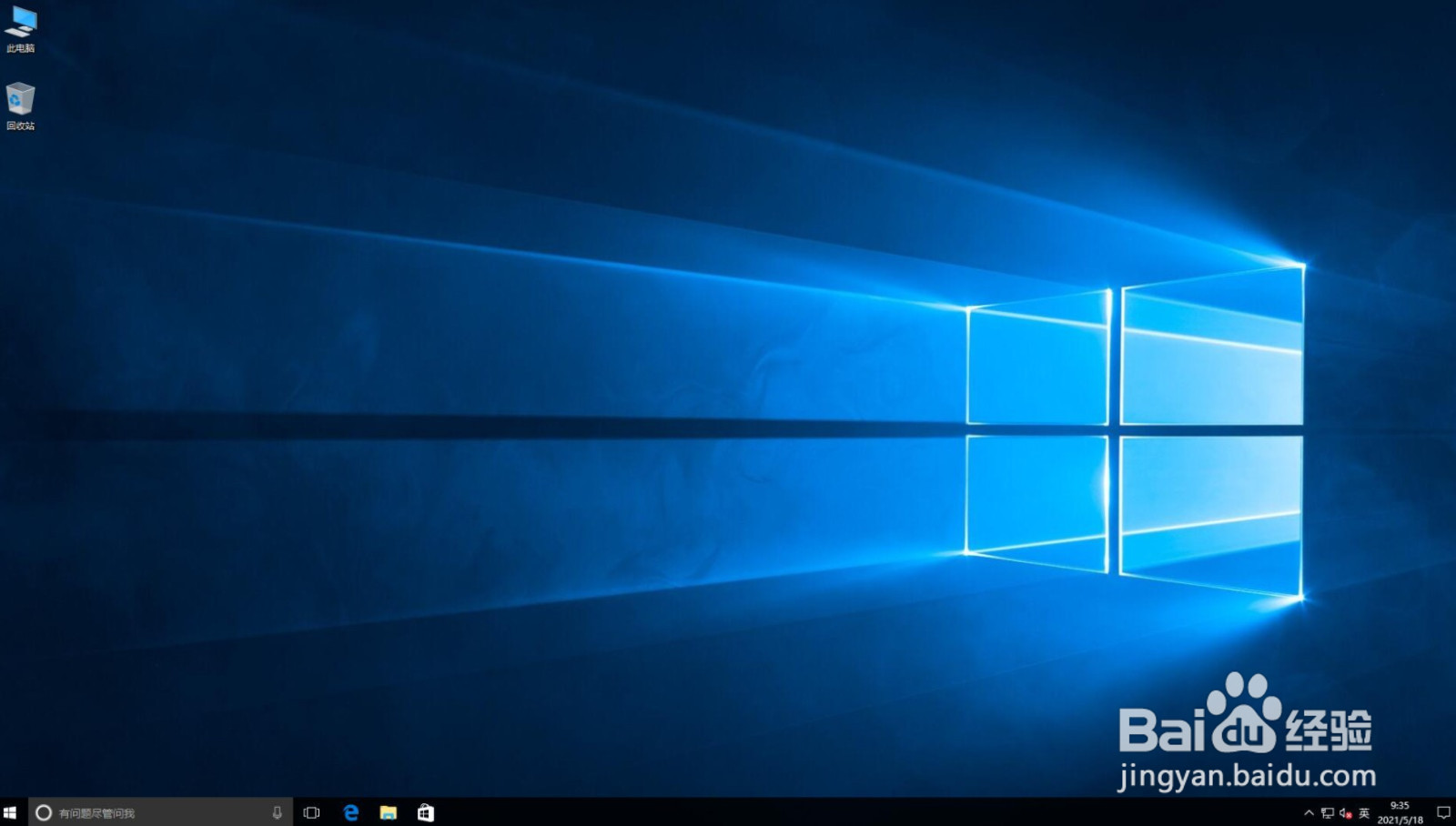
版权声明:
1、本文系转载,版权归原作者所有,旨在传递信息,不代表看本站的观点和立场。
2、本站仅提供信息发布平台,不承担相关法律责任。
3、若侵犯您的版权或隐私,请联系本站管理员删除。
4、文章链接:http://www.1haoku.cn/art_450066.html
上一篇:360极速浏览器怎么设置兼容模式?
下一篇:中国建设银行怎样找到批量转账
 订阅
订阅